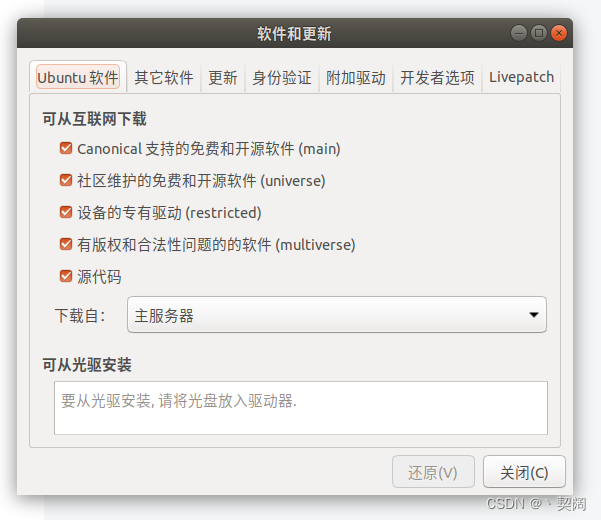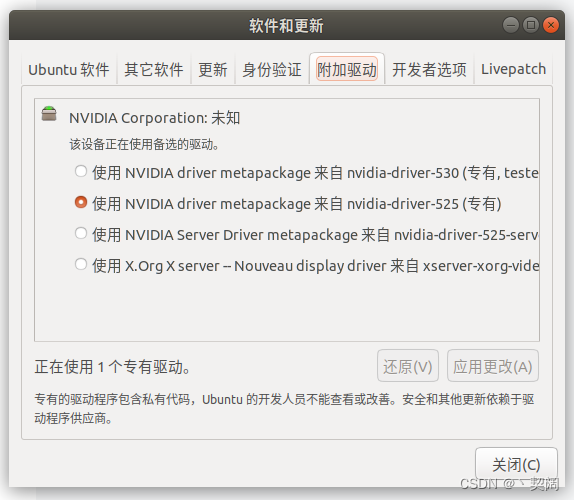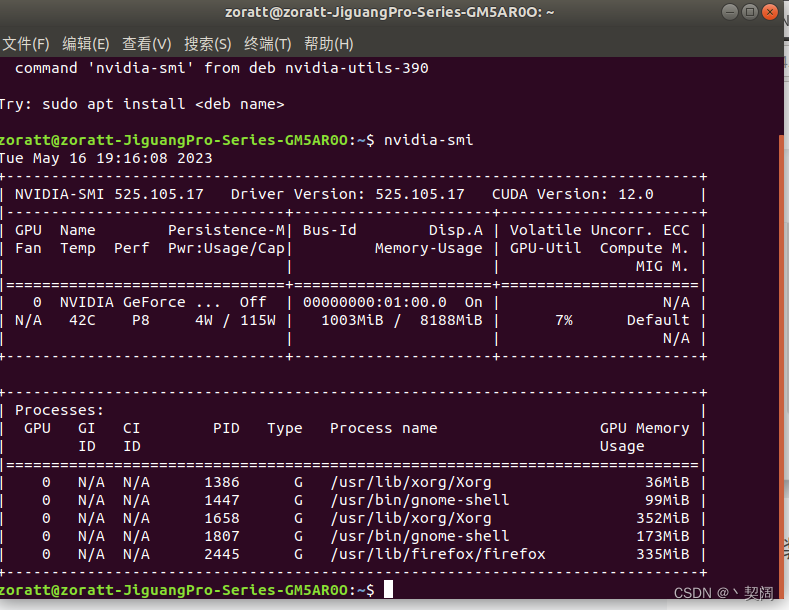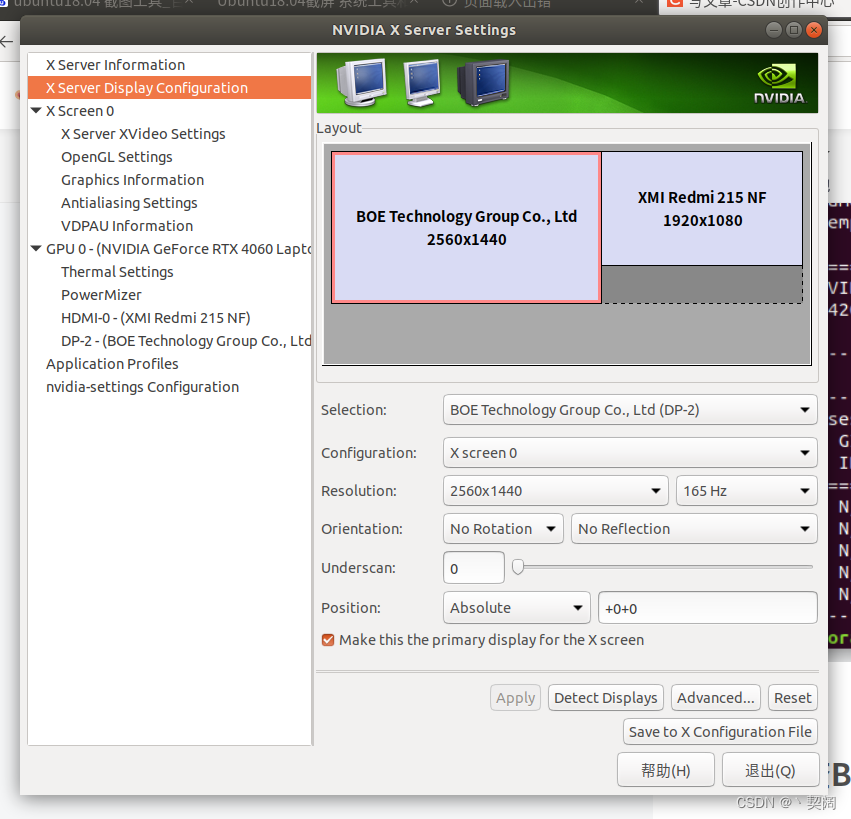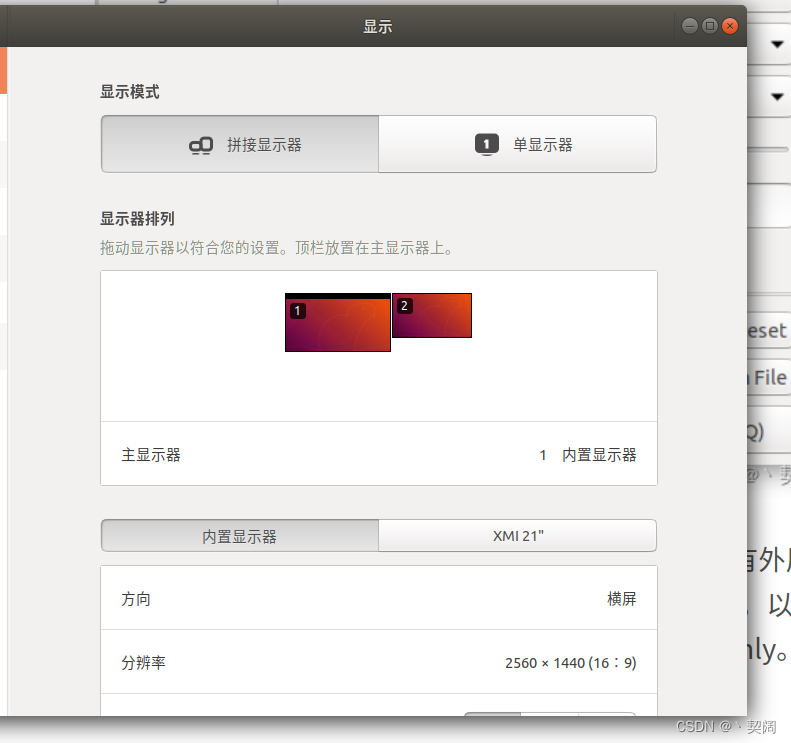【Ubuntu18.04】解决笔记本副屏幕不工作的问题 |
您所在的位置:网站首页 › amd显卡驱动与版本不匹配怎么办 › 【Ubuntu18.04】解决笔记本副屏幕不工作的问题 |
【Ubuntu18.04】解决笔记本副屏幕不工作的问题
|
笔者在安装Ubuntu18.04时常遇到笔记本无法调节亮度以及外接显示屏无法使用的问题,记录解决方案: 1.安装正确版本的显卡驱动将软件与更新设置的所有选项勾选
选择正确版本的显卡驱动
安装完成后通过nvida-smi检查是否安装成功,安装成功如图,没成功返回上一步选择不同的选项试一试。
进行完上一步过后,重新启动,你会发现笔记本主屏幕一直处于经典的黑屏命令光标界面,但是外接显示器还能正常使用,非常炸裂。 命令行输入 nvidia-settings检查两个屏幕是否都正常连接
如果你只出现了外屏,你可以进行如下操作来尝试解决内屏检测不到的问题。推测造成只有外屏亮的原因是笔记本内置集成显卡和独立显卡冲突,进入BIOS里寻找显卡允许模式相关的设置,以机械革命极光PRO为例,进入Graphic selection->Display Mode 将MSHybrid 修改为GPU Only。其他笔记本应该也有类似的设置。 设置完成后重新进入Ubuntu,大概率两个屏幕都能用了
参考 Ubuntu18.04 双屏显示 双显卡设置_ubuntu18.04双屏_weixin_51264556的博客-CSDN博客 看这篇就够了——ubuntu扩展屏幕及装显卡驱动后黑屏问题_ubuntu安装显卡驱动后黑屏_桦树无泪的博客-CSDN博客
|
【本文地址】
今日新闻 |
推荐新闻 |